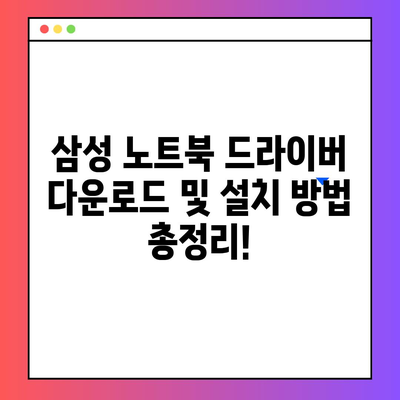삼성 노트북 드라이버 다운로드 설치 하는법
삼성 노트북 드라이버 다운로드 설치 하는법에 대한 완벽한 가이드를 제공합니다. 삼성전자에서 직접 제공하는 드라이버를 쉽게 설치하는 방법을 알아보세요.
삼성 노트북 드라이버 다운로드 방법
삼성 노트북 드라이버 다운로드 설치 하는법에 대해 알아보겠습니다. 삼성 노트북 드라이버는 노트북이 원활하게 작동하도록 도와주는 필수 소프트웨어입니다. 이러한 드라이버는 하드웨어와 운영 체제 간의 원활한 통신을 보장하며, 각종 장치의 성능을 극대화하는 데 중요한 역할을 합니다. 드라이버가 최신 버전으로 설치되지 않은 경우, 노트북의 성능이 저하되거나 안정성에 문제가 발생할 수 있습니다.
삼성 노트북 드라이버를 다운로드하는 방법은 크게 두 가지로 나뉩니다. 첫 번째는 삼성전자 고객지원 다운로드 자료실을 이용하는 방법이며, 두 번째는 MS스토어에 등록된 Samsung Update을 활용하는 방법입니다. 아래에서는 각각의 방법을 단계별로 설명하겠습니다.
| 드라이버 다운로드 방법 | 설명 |
|---|---|
| 삼성전자 고객지원 | 공식 웹사이트에서 드라이버 검색 및 다운로드 |
| MS 스토어 이용 | 삼성 전용 앱을 통해 자동 업데이트 가능 |
삼성전자 고객지원 이용하기
삼성전자 고객지원 웹사이트를 방문하면 다양한 기기에 맞는 드라이버를 쉽게 찾을 수 있습니다. 먼저, 삼성의 고객지원 페이지에 접속하여 검색창에 사용 중인 노트북 모델을 입력합니다. 모델 번호는 일반적으로 노트북 하단에 있는 라벨에서 확인할 수 있습니다. 모델을 검색한 후, 해당 모델에 맞는 드라이버를 선택하면 여러 드라이버 목록이 나타납니다.
각 드라이버의 상세정보를 확인하면서 자신의 운영 체제에 맞는 드라이버를 선택하세요. 예를 들어, Windows 11을 사용하는 경우, Windows 11에 최적화된 드라이버를 다운로드해야만 안정적인 성능을 보장받을 수 있습니다. 또한, 다운로드 받는 드라이버의 버전이 최신인지 확인하는 것 또한 중요합니다.
삼성전자 고객지원에서 드라이버를 다운로드 할 때 주의해야 할 점은, 인터넷 연결 상태입니다. 다운로드 도중 연결이 끊긴다면, 다운로드가 실패할 수 있으므로 안정적인 Wi-Fi 환경에서 다운로드하는 것이 좋습니다.
MS 스토어 사용하기
MS 스토어에서 Samsung Update를 검색하여 다운로드할 수 있습니다. Samsung Update는 삼성의 공식 데이터베이스에서 최신 드라이버와 소프트웨어를 자동으로 검색하여 설치할 수 있는 유용한 도구입니다. 설치 후, 이 프로그램이 주기적으로 노트북의 드라이버를 검사하고 업데이트를 제안합니다.
사용자는 삼성 업데이트 프로그램의 설치 후, 간단한 클릭만으로 최신 드라이버를 다운로드하고 설치할 수 있습니다. 이 방법은 특히 번거롭게 웹사이트를 탐색하길 원하지 않는 사용자를 위해 설계된 것입니다. 사용법도 매우 간단하고 직관적이므로, 믿고 사용할 수 있습니다.
| 드라이버 업데이트 방법 | 설명 |
|---|---|
| 삼성 고객지원 | 웹에서 드라이버 검색 및 수동 다운로드 |
| Samsung Update | 앱을 통해 자동으로 업데이트 확인 |
💡 리얼텍 오디오 드라이버의 최신 버전과 설치 방법을 알아보세요. 💡
삼성 노트북 드라이버 설치 과정
삼성 노트북 드라이버 다운로드 설치 하는법의 세 번째 단계는 다운로드 한 드라이버의 설치입니다. 드라이버 파일이 다운로드되면, 설치 파일을 실행하여 설치를 시작합니다. 일반적으로 설치 마법사가 자동으로 실행됩니다. 설치 마법사는 사용자에게 몇 가지 단계의 안내를 제공합니다.
첫 번째로, 사용자 라이센스 약관에 동의해야 합니다. 이 약관을 잘 읽고 동의한 후 다음 단계를 진행할 수 있습니다. 설치 과정 중에 요청되는 추가적인 설정 또는 옵션이 있을 수 있는데, 이 부분도 꼼꼼히 확인하여 필요한 옵션을 체크해야 합니다.
설치가 완료되면, 시스템을 재부팅하라는 메시지가 나올 수 있습니다. 이 단계에서 시스템을 재부팅하는 것은 필수입니다. 재부팅을 통해 새로 설치된 드라이버가 시스템에 적용되고 최종적으로 하드웨어와 운영체제 간의 최적화 된 통신이 가능해집니다.
설치 후 점검하기
드라이버 설치가 완료된 후에는 설치가 제대로 되었는지를 점검해야 합니다. 이를 위해 내 컴퓨터 > 속성 > 장치 관리자 메뉴로 이동합니다. 여기서 설치한 드라이버가 정상적으로 동작하는지 확인할 수 있습니다. 주의 깊게 이상 여부를 확인하고, 문제 발생 시 이에 대한 조치를 취해야 합니다.
| 설치 후 점검 사항 | 설명 |
|---|---|
| 장치 관리자 확인 | 정상 작동 여부 확인 |
| 문제 발생 시 해결방법 | 재설치 또는 고객 지원 문의 |
💡 리얼텍 오디오 드라이버의 설치 방법을 지금 바로 알아보세요. 💡
결론
삼성 노트북 드라이버 다운로드 설치 하는법은 그리 복잡하지 않지만, 단계별로 신중하게 진행하는 것이 중요합니다. 삼성 노트북을 오래 사용하기 위해 주기적인 드라이버 업데이트는 꼭 필요하며, 최신 드라이버를 유지하는 것이 성능 유지에 매우 중요합니다.
이 글을 통해 삼성 노트북 드라이버 다운로드 및 설치 방법에 대한 많은 정보와 유용한 팁을 얻을 수 있었다면 좋겠습니다. 다음번에는 드라이버 설치가 유난히 어려운 경우에도 이 방법들을 활용하여 원활하게 해결할 수 있기를 바랍니다. 노트북의 성능을 극대화하여 쾌적한 사용 환경을 만드는 것은 그만큼 중요하니까요.
💡 로지텍 G102 마우스 드라이버 최신 버전을 지금 바로 다운로드해 보세요. 💡
자주 묻는 질문과 답변
💡 캐논 프린터 드라이버를 간편하게 설치하는 방법을 알아보세요! 💡
- 삼성 노트북 드라이버 다운로드는 무료인가요?
-
네, 모든 삼성 노트북 드라이버는 무료로 다운로드할 수 있습니다.
-
드라이버를 다운로드하고 설치하는 데 얼마나 걸리나요?
-
다운로드와 설치는 대략 10-30분 정도 소요됩니다. 인터넷 속도와 하드웨어 성능에 따라 달라질 수 있습니다.
-
구형 모델의 드라이버는 어디에서 찾을 수 있나요?
-
삼성전자 고객지원 웹사이트에서 구형 모델명으로 검색하면 해당 드라이버를 찾을 수 있습니다.
-
드라이버가 제대로 설치되지 않으면 어떻게 해야 하나요?
-
드라이버를 재설치하거나, 삼성 고객센터에 문의하여 지원을 받으세요.
-
드라이버 설치 후 재부팅이 꼭 필요한가요?
- 네, 시스템 변경 사항을 적용하기 위해서는 재부팅이 필수입니다.
삼성 노트북 드라이버 다운로드 및 설치 방법 총정리!
삼성 노트북 드라이버 다운로드 및 설치 방법 총정리!
삼성 노트북 드라이버 다운로드 및 설치 방법 총정리!
Contents